küsimus
Probleem: kuidas varundada ja taastada Windowsi registrit?
Tere. Mõtlesin, kas on võimalik teha Windowsi registrist varukoopiat. Kui jah, siis kuidas seda varukoopiat taastada?
Lahendatud Vastus
Windowsi register[1] on andmebaas, mis sisaldab laias valikus Windowsi operatsioonisüsteemi ja selles töötavate programmide sätteid ja konfiguratsioone. Register salvestab teavet installitud programmide, süsteemiseadete, kasutaja eelistuste ja muude operatsioonisüsteemi ja programmide korrektseks toimimiseks vajalike andmete kohta.
See on korraldatud hierarhiliseks struktuuriks võtmete ja väärtustega, mis määravad erinevad sätted ja konfiguratsioonid. Näiteks võib register sisaldada võtmeid, mis määravad töölaua vaikesätted, operatsioonisüsteemi süsteemiülesed sätted ja konkreetsete programmide sätted.
Windowsi register on operatsioonisüsteemi oluline osa, kuna see salvestab paljud seaded ja konfiguratsioonid, mis määravad süsteemi ja programmide töö. Samas võib see olla ka probleemide allikas, kuna vead või rikked registris võivad põhjustada probleeme operatsioonisüsteemi ja installitud programmidega.
On juhtumeid, kui kasutajad peavad teatud probleemide lahendamiseks registrit muutma. Kuna see on aga Windowsi operatsioonisüsteemi nii oluline osa, on parem varundada see enne muudatuste tegemist juhuks, kui midagi peaks valesti minema. Allolevast juhendist leiate juhised kogu registri, konkreetsete osade varundamiseks ja selle taastamiseks.

Kui teil on operatsioonisüsteemiga probleeme, peaksite proovima kasutada mõnda hooldustööriista, näiteks RestoroMaci pesumasin X9 enne registris muudatuste tegemist. See võimas tarkvara võib parandada enamiku süsteemivigu, BSOD-e,[2] rikutud failid ja registriprobleemid automaatselt. Samuti saab see kustutada küpsiseid ja vahemälu[3] mis on sageli paljude rikete taga. Vastasel juhul järgige allolevaid samm-sammulisi juhiseid.
Looge registrist varukoopia
Vajalike süsteemikomponentide taastamiseks ostke litsentsitud versioon Restoro Maci pesumasin X9 taastamise tööriist.
Järgmised sammud näitavad, kuidas kogu Windowsi registrit varundada.
- Ava Menüü Start, tüüp regedit.exe otsingukasti ja avage registriredaktor
- Klõpsake Jah aastal UAC viip
- Valige Arvuti ja paremklõps selle kallal
- Nüüd valige Ekspordi
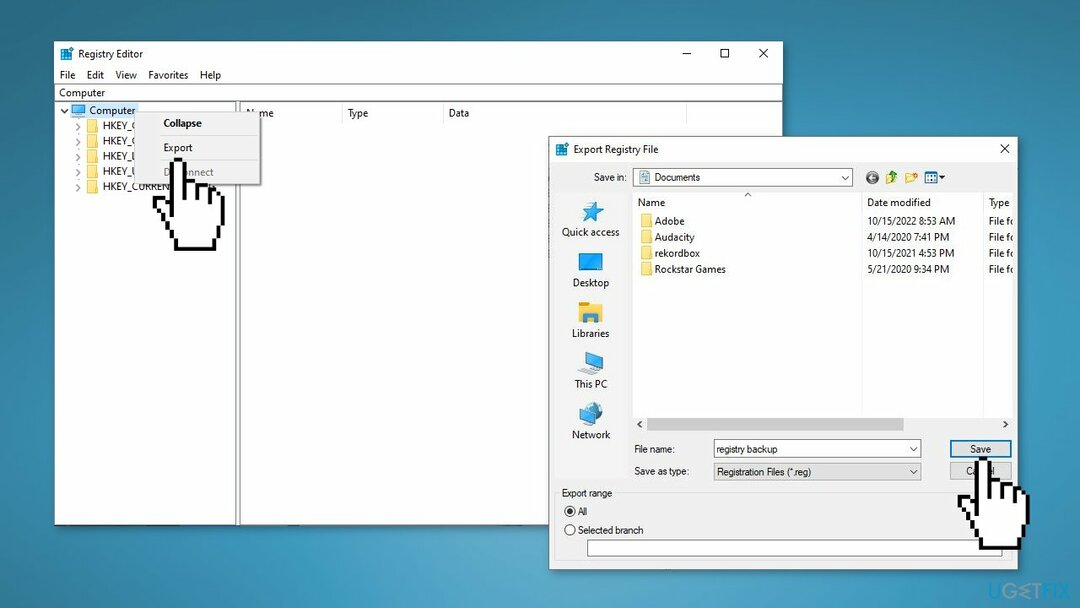
- Aastal Ekspordi registrifail dialoogiboksis valige koht, kuhu soovite varukoopia salvestada, ja tippige seejärel varukoopiale nimi Faili nimi valdkonnas
- Valige Salvesta
- Registri täielik varukoopia salvestatakse kui a .reg faili
Varundage osa registrist
Vajalike süsteemikomponentide taastamiseks ostke litsentsitud versioon Restoro Maci pesumasin X9 taastamise tööriist.
See samm on kasulik, kui inimesed soovivad teha muudatusi ühes registri osas ega soovi kogu registrit varundada:
- Navigeerige Registrivõti või taru mida soovite varundada
- Kliki Fail, ja siis Ekspordi
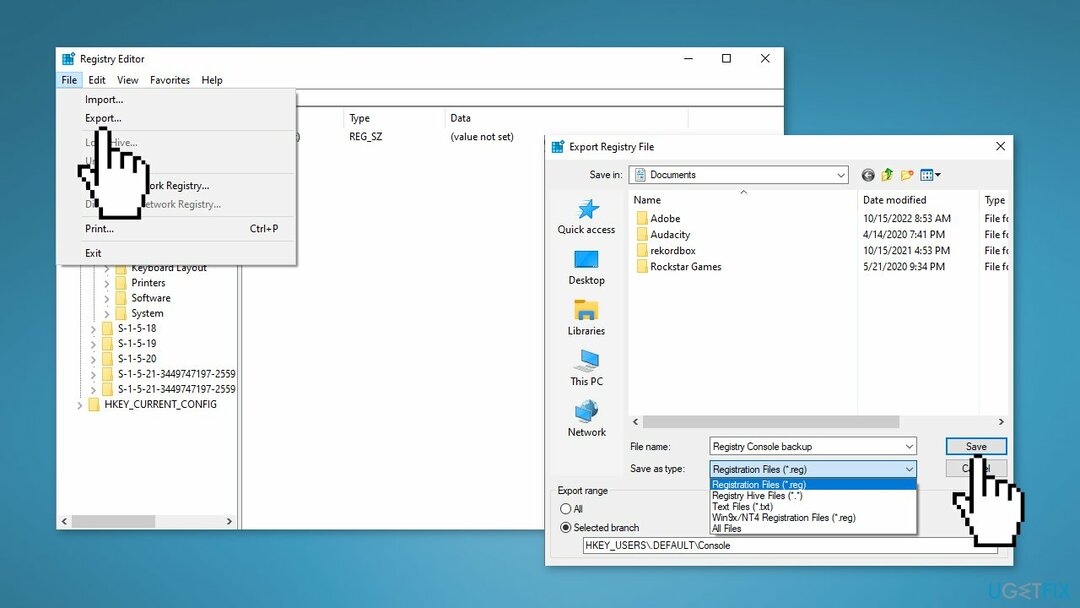
- Saate oma registri salvestada või varundada järgmistes vormingutes:
Reg registreerimisfail
Registry Hive Files – salvestab binaarpildi
Tekstifailid, mida saab lugeda Notepadis
Vanem Win9x/NT4 formaat
- Valige oma Ekspordi vahemik ja Salvesta kui tippige ja klõpsake nuppu Salvesta varukoopia salvestamiseks
Taastage varukoopia
Vajalike süsteemikomponentide taastamiseks ostke litsentsitud versioon Restoro Maci pesumasin X9 taastamise tööriist.
Kui teil on registri varukoopia, saate selle taastamiseks kasutada järgmisi samme.
- Ava Menüü Start, tüüp regeditja seejärel vajutage Sisenema avada Registriredaktor
- Klõpsake Jah aastal UAC viip
- sisse Registriredaktor, klõpsake Fail ja Import
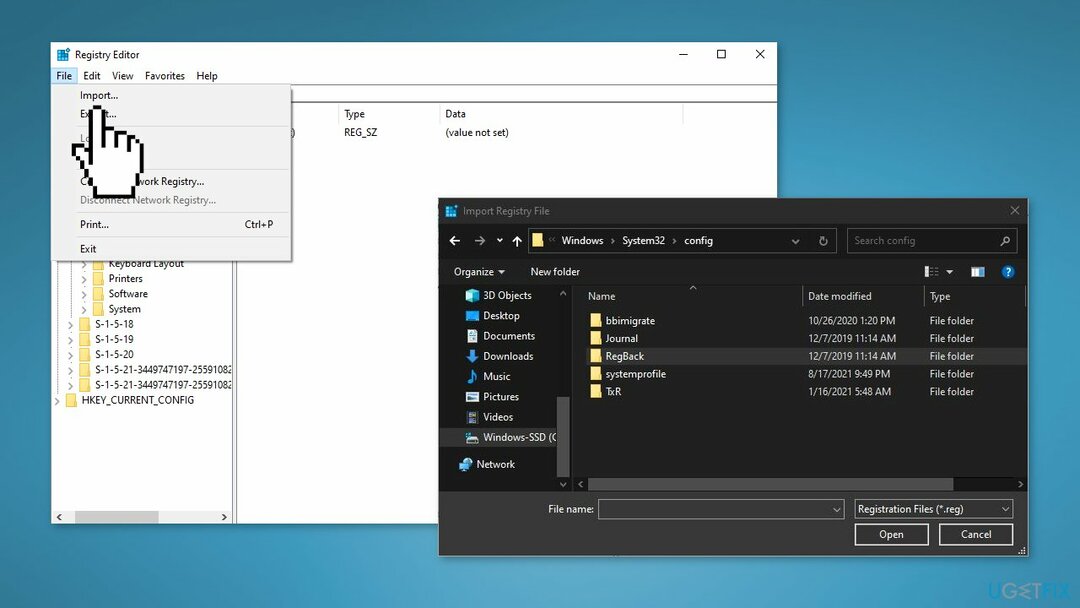
- Aastal Importige registrifail dialoogiboksis valige koht, kuhu varukoopia salvestasite
- Valige varukoopiafail ja seejärel klõpsake nuppu Avatud
Kasutage süsteemitaastet
Vajalike süsteemikomponentide taastamiseks ostke litsentsitud versioon Restoro Maci pesumasin X9 taastamise tööriist.
Windows salvestab registri automaatselt iga kord, kui süsteemi taastepunkt luuakse nii käsitsi kui ka automaatselt. Põhjus, miks see on oluline, seisneb selles, et kui otsustate taastada arvuti varasemasse salvestatud olekusse, vajab Windowsi OS töötava taastatud arvuti loomiseks vana registri varukoopiat. Ainult failide taastamisest ei piisa – varundatud registri taastamine on sama, kui mitte isegi olulisem.
Süsteemitaaste muudab teie süsteemifaile, programme ja registrisätteid. Süsteemitaaste võib teie Windowsi arvutis muuta ka skripte, pakkfaile ja muud tüüpi täitmisfaile. Seega tühistatakse kõik nendes failides tehtud muudatused, kui teostate süsteemitaaste.
Teie isiklikud dokumendid (nt fotod, meilid jne), mis on salvestatud kausta Dokumendid või mujale, välja arvatud töölauda see ei mõjuta, kuid pärast süsteemi käivitamise valimist võivad töölaual olevad üksused kaduda taastama; seetõttu on soovitatav enne süsteemitaaste käivitamist isiklikud dokumendid töölaualt mõnda teise turvalisse kohta teisaldada. Süsteemitaaste tehtud registri varukoopiad paigutatakse järgmisesse asukohta:
C:\Windows\System32\config\RegBack
Kui soovite oma süsteemi naasta eelmisele punktile, toimige järgmiselt.
- Mine lehele Menüü Start, tüüp taastamaja klõpsake nuppu Looge taastepunkt
- Klõpsake Süsteemi taastamine, seejärel järgige juhiseid, kuni saate valida taastepunkti
- Valige soovitud (ideaaljuhul enne konkreetse probleemi ilmnemist teie süsteemis) ja jätkake protsessiga
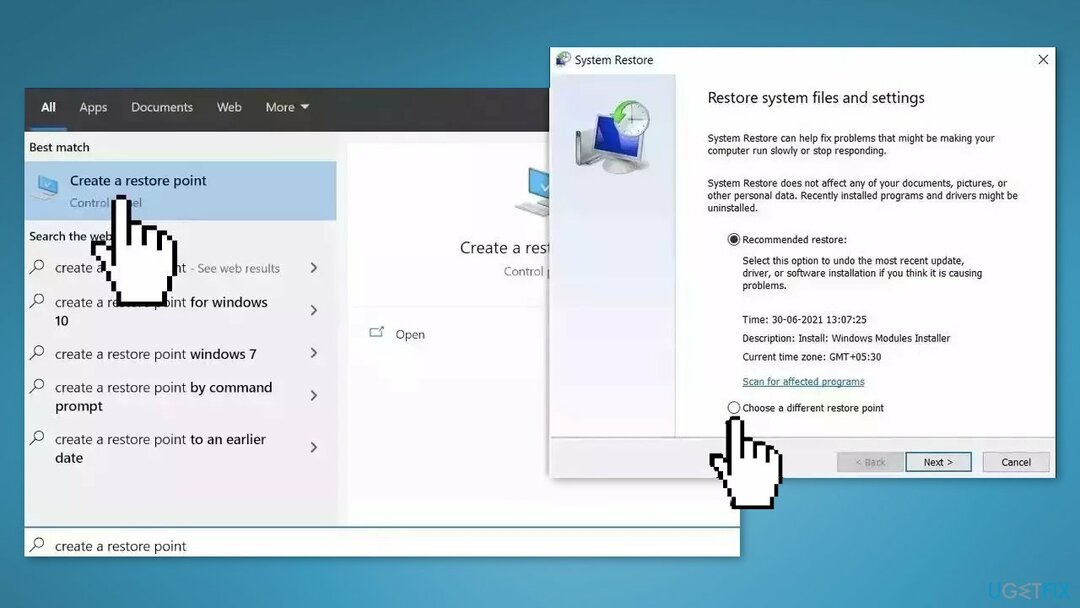
Taasta failid ja muud süsteemikomponendid automaatselt
Failide ja muude süsteemikomponentide taastamiseks võite kasutada ugetfix.com-i ekspertide tasuta juhendeid. Kui aga tunnete, et te pole piisavalt kogenud, et kogu taastumisprotsessi ise ellu viia, soovitame kasutada allpool loetletud taastamislahendusi. Oleme kõiki neid programme ja nende tõhusust teie jaoks testinud, nii et kõik, mida peate tegema, on lasta neil tööriistadel kogu töö ära teha.
Pakkumine
tee seda kohe!
Lae allataastamise tarkvaraÕnn
Garantii
tee seda kohe!
Lae allataastamise tarkvaraÕnn
Garantii
Kui teil on Restoroga seotud probleeme, võite pöörduda meie tehnikaekspertide poole ja küsida neilt abi. Mida rohkem üksikasju esitate, seda parema lahenduse nad teile pakuvad.
See patenteeritud parandusprotsess kasutab 25 miljonist komponendist koosnevat andmebaasi, mis võib asendada kasutaja arvutis kõik kahjustatud või puuduvad failid.
Kahjustatud süsteemi parandamiseks peate ostma selle litsentsitud versiooni Restoro pahavara eemaldamise tööriist.Kahjustatud süsteemi parandamiseks peate ostma selle litsentsitud versiooni Maci pesumasin X9 pahavara eemaldamise tööriist.
Täiesti anonüümseks jäämiseks ning Interneti-teenuse pakkuja ja valitsus luuramise eest teie peal, peaksite tööle võtma Privaatne Interneti-juurdepääs VPN. See võimaldab teil luua Interneti-ühenduse, olles samal ajal täiesti anonüümne, krüpteerides kogu teabe, takistades jälgijaid, reklaame ja pahatahtlikku sisu. Kõige tähtsam on see, et te lõpetate ebaseadusliku jälitustegevuse, mida NSA ja teised valitsusasutused teie selja taga teevad.
Arvuti kasutamise ajal võivad igal ajal juhtuda ettenägematud asjaolud: see võib elektrikatkestuse tõttu välja lülituda, a Võib ilmneda sinine surmaekraan (BSoD) või juhuslikud Windowsi värskendused võivad masinat kasutada, kui mõneks ajaks ära läksite. minutit. Selle tulemusena võivad teie koolitööd, olulised dokumendid ja muud andmed kaotsi minna. To taastuda kaotatud faile, saate kasutada Data Recovery Pro – see otsib teie kõvakettal veel saadaval olevate failide koopiaid ja toob need kiiresti alla.